Project domyślnie zawiera kilka różnych kalendarzy podstawowych:
-
Standard: od 8:00 do 17:00 z godzinną przerwą obiadową o godzinie 12:00.
-
24 godziny: od 12:00 do 12:00, każdego dnia.
-
Nocna zmiana: od 23:00 do 8:00, z godzinną przerwą o 3:00.
Uwagi:
-
Jeśli te kalendarze nie do końca działają, możesz dostosować je do projektu lub utworzyć nowy kalendarz bazowy, z którego mogą korzystać również inne osoby.
-
Jeśli zmieniono ustawienia kalendarza, ale harmonogram zasobu nie zmienił się zgodnie z oczekiwaniami, zobacz Rozwiązywanie problemów poniżej.
Ważne: Używasz Project z Project Web App ? Jeśli tak, skontaktuj się z administratorem, aby poprosić o zmiany w kalendarzach podstawowych.
-
Kliknij pozycję Właściwości > projektu, > zmienić czas pracy.
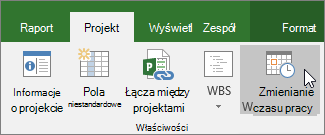
-
Kliknij pozycję Utwórz nowy kalendarz.
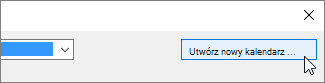
-
Nadaj nazwę nowemu kalendarzowi, wybierz pozycję Utwórz nowy kalendarz bazowy, a następnie kliknij przycisk OK.
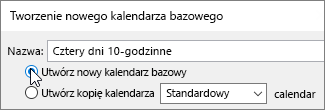
-
Kliknij kartę Tygodnie robocze , a następnie kliknij pozycję Szczegóły.
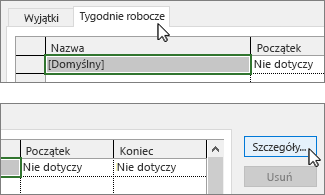
Uwaga: A co z świętami? Karta Wyjątki umożliwia dodawanie dni wolnych do harmonogramu. Dowiedz się więcej.
-
Wybierz dni, dla których chcesz zmienić godziny pracy, a następnie określ, czy mają pracować, czy nie.
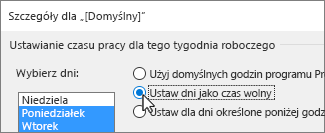
-
Jeśli wybrano opcję Ustaw dni dla określonych godzin pracy, użyj kolumn Od i Na , aby ustawić godziny pracy dla wybranych dni.

-
Kliknij przycisk OK , aby powrócić do okna dialogowego Zmienianie czasu pracy , a następnie ponownie kliknij przycisk OK .
Aby udostępnić nowy kalendarz bazowy innym projektom do użycia, zapisz projekt jako szablon , aby ten harmonogram pracy był dostępny dla każdego nowego projektu utworzonego za pomocą tego szablonu. Jeśli korzystasz z Project z Project Web App, skontaktuj się z administratorem, aby poprosić o zmiany w kalendarzach podstawowych dla całej organizacji.
Rozwiązywanie problemów
Program Project automatycznie tworzy dla każdego zasobu kalendarz zasobu (na podstawie kalendarza projektu określonego w oknie dialogowym Informacje o projekcie ). Jeśli utworzysz nowy kalendarz bazowy dla zasobu i zmodyfikujesz czas pracy w nowym kalendarzu podstawowym, ale nie utworzysz kalendarza zasobu na podstawie nowego kalendarza podstawowego, będzie on wyglądać tak, jakby wprowadzone ustawienia kalendarza były ignorowane. Domyślnie kalendarz zasobu w programie Project jest ustalany na podstawie kalendarza projektu, chyba że określono inaczej.
Uwaga: Aby wprowadzić zmiany w kalendarzu zasobu przedsiębiorstwa, należy najpierw wyewidencjonować zasób.
Rozwiązanie
-
Aby zamienić utworzony kalendarz zasobu na domyślny kalendarz zasobu (kalendarz standardowy), wybierz pozycję Wyświetl > Arkusz zasobów. Wybierz nazwę zasobu, a następnie w polu Kalendarz bazowy wybierz pozycję Standardowy. Zasób jest teraz planowany przy użyciu kalendarza standardowego zamiast utworzonego dla niego kalendarza. Wybierz pozycję Informacje na karcie Zasób , wybierz pozycję Zmień czas pracy na karcie Ogólne , a następnie ponownie wprowadź dni i godziny wolne od pracy wprowadzone dla innego kalendarza.
-
Aby zsynchronizować wiele kalendarzy z kalendarzem podstawowym zasobu (utworzonym w oknie dialogowym Zmienianie czasu pracy ) bez zamieniania kalendarzy, wybierz pozycję Wyświetl > Arkusz zasobów. Wybierz nazwę zasobu, wybierz pozycję Informacje na karcie Zasób , a następnie wybierz pozycję Zmień czas pracy na karcie Ogólne . W polu Kalendarz bazowy wybierz nazwę utworzonego i zmodyfikowanego kalendarza zasobu. Ustawienia tego kalendarza zasobu są ustawiane dla domyślnego kalendarza zasobu, gdy jest używany jako kalendarz bazowy.
Jeśli chcesz wprowadzić dalsze zmiany w czasie pracy lub czas wolny tego zasobu, możesz to zrobić w obu kalendarzach, ponieważ kalendarz bazowy aktualizuje kalendarz zasobu. Jeśli chcesz użyć kalendarza bazowego dla innego zasobu, wprowadź zaktualizowane informacje w kalendarzu podstawowym. Dalsze zmiany wprowadzone w domyślnym kalendarzu zasobu nie będą widoczne w kalendarzu podstawowym.
Co jeszcze można zrobić z kalendarzami?
Project umożliwia dostosowywanie planowania przy użyciu wielu kalendarzy. Jeśli rozumiesz, jak wszystkie te osoby współpracują ze sobą, łatwiej jest zaplanować wpływ dat projektu na daty. Oto kilka artykułów, które mogą okazać się pomocne w tworzeniu dokładniejszego obrazu dni roboczych i niepracujących w organizacji.
PROJEKTÓW
Ustawianie ogólnych dni roboczych i godzin dla projektu
Dodawanie dni wolnych do kalendarza projektu
ZADANIA
Tworzenie kalendarza dla zadania
ZASOBÓW
Ustawianie unikatowego harmonogramu dla określonego zasobu
Dodawanie czasu
urlopu zasobuZmienianie dostępności zasobów bez używania kalendarza
Porada: Jeśli kalendarz nie jest już potrzebny, usuń go!










